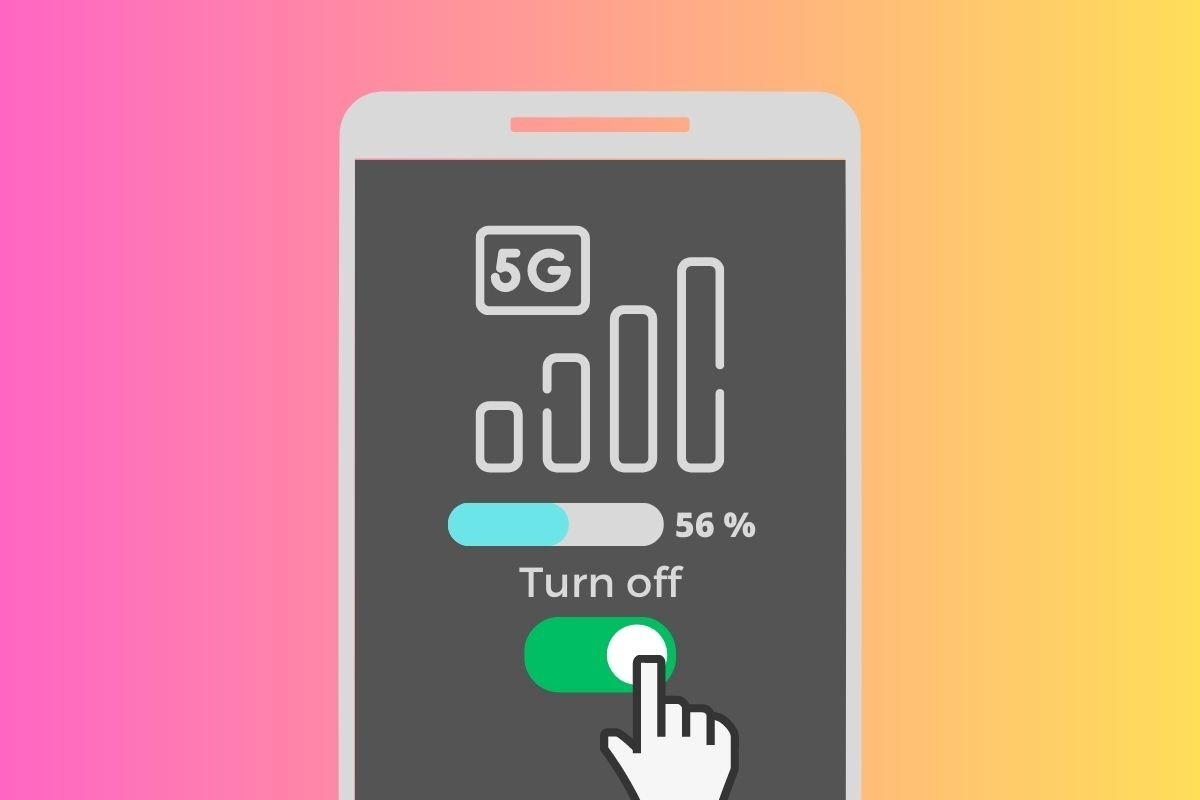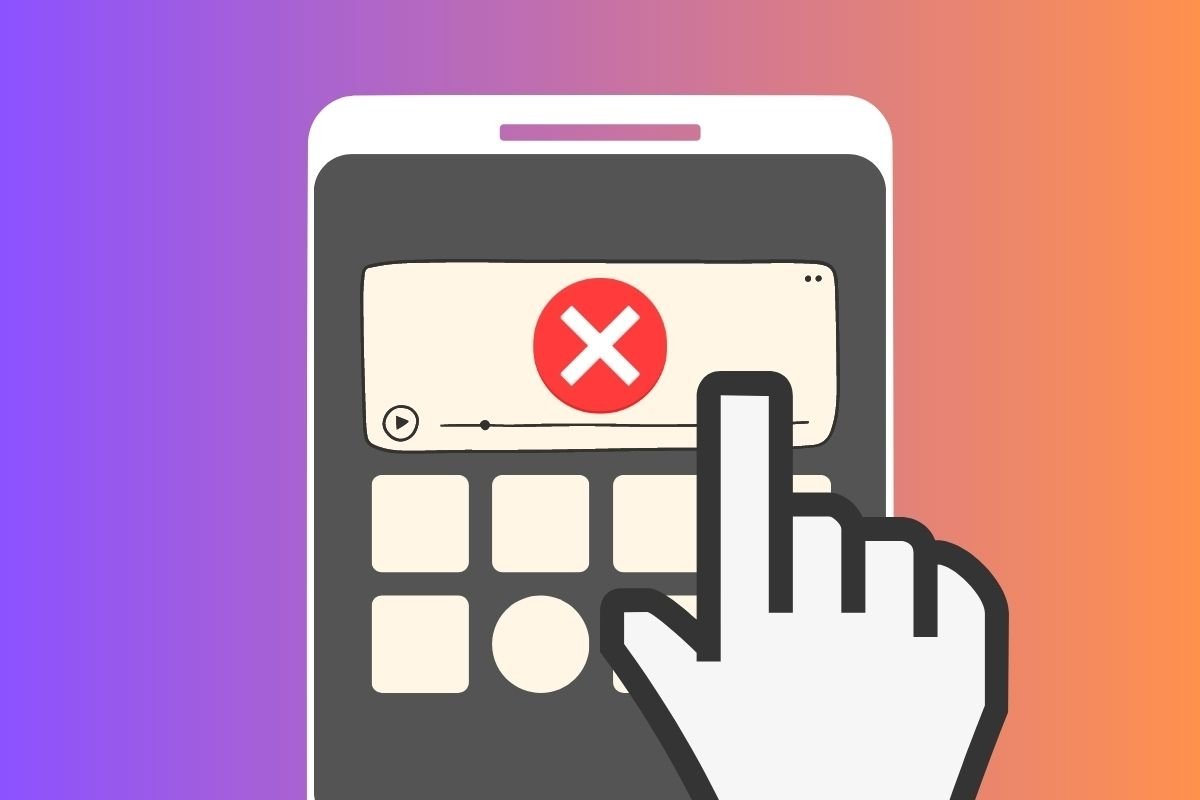دليل خطوة بخطوة لتخصيص شاشة القفل في Android وإضافة الأدوات

إذا كنت من مستخدمي Android المتقدمين وترغب في تخصيص شاشة القفل الخاصة بك بشكل يتناسب مع احتياجاتك اليومية، فإليك بعض الطرق لإضافة أدوات (Widgets) وتحسين تصميم الشاشة لسهولة الوصول إلى المعلومات دون الحاجة إلى فتح الهاتف.
1. فهم أدوات الشاشة القفل على Android
أدوات شاشة القفل هي عناصر واجهة المستخدم التي يمكنك إضافتها إلى شاشة القفل في هاتفك لتوفير وصول سريع إلى المعلومات المهمة. على سبيل المثال، يمكنك إضافة الأدوات لعرض الطقس، التقويم، الملاحظات، أو حتى الموسيقى.
2. إعداد شاشة القفل: الخطوات الأساسية
قبل البدء في تخصيص أدواتك، تأكد من أنك قد فعلت الخيارات اللازمة لتخصيص شاشة القفل. إليك بعض الإعدادات التي يجب التأكد من إتمامها:
- فتح إعدادات شاشة القفل: توجه إلى إعدادات هاتفك، وابحث عن قسم “الشاشة” أو “الأمان”.
- تمكين الأدوات: تأكد من تفعيل خيار إضافة الأدوات إلى شاشة القفل من الإعدادات، إذا كان ذلك متاحًا في جهازك.
3. كيفية إضافة أدوات (Widgets) إلى شاشة القفل
ليس جميع هواتف Android تدعم هذه الميزة بشكل افتراضي، لكن في حال كانت مدعومة في جهازك، يمكنك إضافة الأدوات بسهولة:
- الخطوة الأولى: قم بالضغط مطولاً على شاشة القفل.
- الخطوة الثانية: اختر خيار “إضافة أدوات” أو “Widgets” (قد يختلف الاسم حسب إصدار Android الخاص بجهازك).
- الخطوة الثالثة: استعرض الأدوات المتاحة، مثل الطقس، التقويم، أو التطبيقات التي تستخدمها بشكل متكرر، وقم بسحب الأداة المطلوبة إلى شاشة القفل.
4. استخدام تطبيقات الطرف الثالث لتخصيص أدوات القفل
إذا لم تجد خيارات الأدوات الكافية في جهازك، يمكنك الاستعانة بتطبيقات خارجية تضيف وظائف إضافية. بعض التطبيقات الشهيرة التي يمكنك استخدامها:
- Lock Screen Widgets: تطبيق يتيح لك إضافة مجموعة واسعة من الأدوات إلى شاشة القفل.
- Always On Display: يسمح لك بعرض الأدوات على الشاشة أثناء وضع السكون.
5. تخصيص الأدوات المتقدمة
- إضافة أكثر من أداة: من خلال بعض التطبيقات مثل “KLWP” أو “Zooper Widget”، يمكنك تخصيص الأدوات المتقدمة التي تعرض المزيد من البيانات مثل الرسوم البيانية أو إحصائيات مخصصة.
- تخصيص الألوان والتصميم: اختر الألوان والخطوط المفضلة لديك لتخصيص واجهة المستخدم وفقًا لأسلوبك الشخصي.
6. النصائح والحيل لتخصيص شاشة القفل بشكل فعال
- استخدام اختصارات التطبيقات: بدلًا من إضافة الكثير من الأدوات، يمكنك إضافة اختصارات للتطبيقات الأكثر استخدامًا لتوفير الوقت.
- إعدادات الأمان: تأكد من أن شاشة القفل تحتوي على إجراءات أمان قوية مثل PIN أو بصمة الإصبع، لضمان حماية معلوماتك الشخصية.
- الإضاءة الليلية: إذا كنت تستخدم الأدوات لعرض الوقت أو إشعارات، قم بتفعيل “Always On Display” للاستفادة من شاشة القفل دون استنزاف البطارية.
7. الخاتمة
تخصيص شاشة القفل في هواتف Android ليس فقط لزيادة جمالية الهاتف، بل لتحسين كفاءتك وسهولة الوصول إلى المعلومات التي تحتاجها في أي لحظة. جرب تخصيص الأدوات بشكل يتناسب مع احتياجاتك الشخصية، ولا تتردد في استخدام التطبيقات المساعدة لتوسيع إمكانيات شاشة القفل.
منذ فترة كان لدى Android أداة مفيدة حقًا، وسرعان ما اختفت هذه الأداة على الرغم من الإمكانيات التي قد تحتوي عليها. إذا كنت ترغب في الوصول السريع إلى تطبيقات معينة على جهازك المحمول، فسنخبرك هنا بكيفية إضافة عناصر واجهة المستخدم واستخدامها وتخصيصها على شاشة قفل Android.
تظهر من Android Jelly Bean إمكانية تخصيص شاشتنا باستخدام عناصر واجهة مستخدم متنوعة . لقد كانت أداة ثورية فيما يتعلق بإمكانية الوصول، ولكن في إصدار Android Lollipop تم تجاهل أداة القطعة هذه.
إمكانات الحاجيات على الروبوت لدينا
تتيح لنا الأدوات إمكانية الوصول السريع والسهل إلى التطبيقات التي نحبها أكثر، وتلك التي تمثل خط احتياجنا الأول. معلومات مثل معرفة الطقس في المكان الذي تعيش فيه ، وقيم سوق الأوراق المالية، والملاحظات السريعة، وحتى التقويم، كل هذا مجرد نقرة واحدة على شاشتنا بفضل الأدوات.
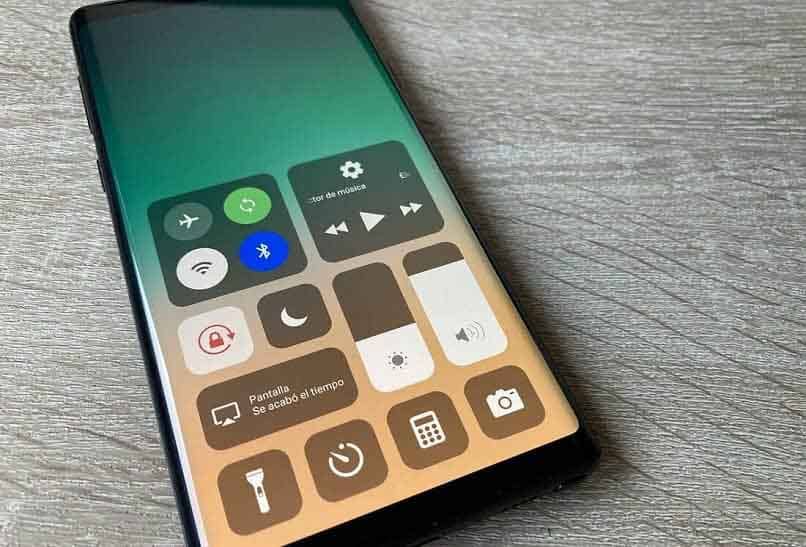
ومع ذلك، تم تجاهل الفكرة بدءًا من Android Lollipop، ففي هذه الأيام، إذا كنت تريد إعادة الأدوات إلى جهازك، فهناك تطبيقات مثل Ava Lockscreen أو Lockscreen Widgets التي ستساعدك على استخدام الأدوات وتخصيصها على شاشة قفل جهازك Android.
يمكننا العثور على هذه التطبيقات في متجر Google Play بسعر تقريبي قدره 1 يورو. وقد تكون بعض هذه التطبيقات في حالة “الوصول المبكر” غير مستقرة بعض الشيء على أجهزة معينة، ولكن لا ينبغي استبعادها للتحديث المستقبلي.
إضافة وتخصيص الأدوات على شاشة القفل الخاصة بك
بعد الحصول على التطبيق الذي قررت أنه الأفضل لجهازك، سيتعين عليك اتباع بعض الخطوات البسيطة للغاية. عادةً ما تكون واجهات هذه التطبيقات مبسطة تمامًا بحيث يكون استخدامها سهلًا للغاية، على الرغم من ذلك، فإنه لا يضر أبدًا. دليل مثل هذا.
الأذونات أولا
سيطلب منك تطبيق Lockscreen Widgets إذنين. على الرغم من أن أحدهما فقط ضروري لتشغيله والآخر اختياري تمامًا، إلا أن الإذن الأكثر أهمية هو إذن الوصول، مما سيسمح للتطبيق بالعمل بشكل صحيح.
الإذن الاختياري هو إذن للإشعارات. والذي سيسمح بإخفاء الأدوات أثناء ظهور الإشعارات على شاشة قفل الجهاز.
من خلال الكود المصدري للتطبيق المنشور على Github. يضمن مؤلفه عدم تخزين أي نوع من المعلومات حول مستخدميه. وهذا يمنحنا مستوى معينًا من الثقة عند منح الأذونات التي يطلبها هذا التطبيق. وبالمثل، يمكنك إدارة وإدارة أذونات التطبيق على جهاز Android الخاص بك وتعديلها حسب رغبتك.
أضف الأدوات التي تفضلها أكثر
بعد معالج بدء التطبيق، يمكننا البدء في إضافة عناصر واجهة المستخدم الخاصة بنا إلى الشاشة. بالضغط لفترة قصيرة على أيقونة “+” سنجدها في أعلى الشاشة. على اليمين فقط.
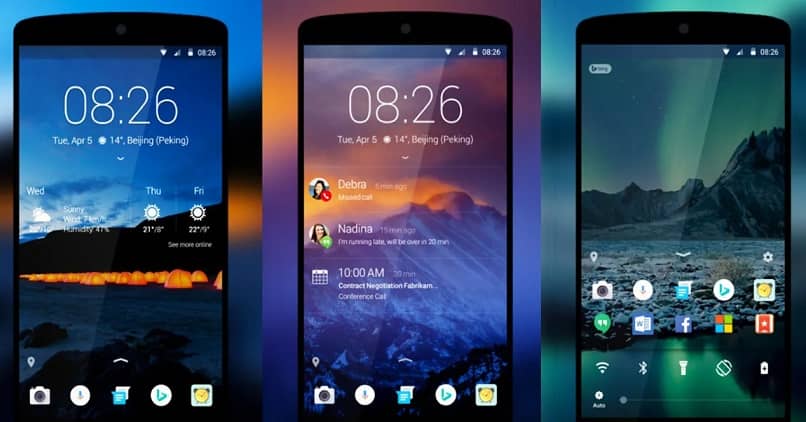
هنا يمكننا رؤية قائمة الأدوات المتوفرة لدينا، بغض النظر عن الشروط الخاصة. يمكن دمج هذه الأدوات دون مشاكل، وسوف تظهر افتراضيًا في الجزء المركزي من شاشة القفل، ومن هنا يمكننا تخصيص موضعها وحجمها والموقع.
سيتم عرض الأدوات متراكبة. فكلما وضعنا المزيد منها سيتم عرضها على شكل دائري على الشاشة ، ومن شاشة القفل نفسها يمكننا الاستمرار في إضافة المزيد من الأدوات من خلال العثور على الرمز “+”.
مستعد! أدواتك موجودة على شاشة القفل الخاصة بك
بعد إكمال هذه الخطوات البسيطة. سيكون لديك عدد كبير من الأدوات في متناول يدك ببضع نقرات مع إمكانية الوصول إليها بسهولة وسرعة دون الحاجة إلى فتح شاشتك، بنفس الطريقة التي تعمل بها الإشعارات على شاشة القفل بجهاز Android الخاص بك.
وبالنظر إلى أن هذا التطبيق عبارة عن تصحيح لإعادة إحدى ميزات Android القديمة، فإنه يعمل بشكل رائع، بالطبع مع بعض القيود. إن الوصول بشكل أفضل إلى تطبيقاتك ومعلوماتك المهمة سيساعدك على القيام بعمل أكثر فعالية ، خاصة عندما يتعلق الأمر بالرد بسرعة.
كيف يمكنني تفعيل Widgets لنظام Android
أولاً وقبل كل شيء، تعد الأدوات في حد ذاتها تطبيقات صغيرة أو تطبيقات صغيرة تعمل كأدوات لهاتفك المحمول، وتتمثل وظيفتها في تسهيل إدارة هاتفك كثيرًا ومنحك وصولاً أفضل إلى بعض التطبيقات الموجودة على جهازك .
يعد تنشيط الأدوات واستخدامها على هاتف Android الخاص بك أمرًا سهلاً وبسيطًا للغاية، كل ما عليك فعله هو الانتقال إلى الشاشة الرئيسية للجهاز والضغط مع الاستمرار على مساحة فارغة على الشاشة لبضع ثوانٍ، وتحديد خيار Widgets ثم عليك القيام بذلك اضغط باستمرار على الأداة التي تريد تفعيلها أو إضافتها، ثم ستظهر الشاشات الرئيسية لهاتفك المحمول ، كل ما عليك فعله هو نقل الأداة إلى الشاشة التي تريدها وهذا كل شيء.
كيفية استخدام الأدوات على شاشة قفل هاتف Xiaomi
الأدوات هي تطبيقات تعمل عمليًا كأدوات، وبشكل عام. نريد جميعًا دائمًا الحصول على إدارة أفضل لأجهزتنا، وهذا يتيح لنا الوصول بسهولة إلى تطبيقاتنا، بما في ذلك التاريخ والوقت وتوقعات الطقس. تعد إضافة Widgets إلى شاشة القفل الخاصة بهاتف Xiaomi أمرًا بسيطًا للغاية. كل ما عليك فعله هو الضغط مع الاستمرار على مساحة فارغة على الشاشة الرئيسية لهاتفك المحمول Xiaomi. ثم يجب عليك الضغط على “Widgets” في القائمة التي ستظهر على الشاشة، متابعة القيام بذلك يجب عليك تحديد الأداة التي تريدها، على سبيل المثال يمكنك تحديد الأداة التي تحتوي على توقعات الطقس والوقت والتقويم، من بين أمور أخرى، بعد الضغط لبضع ثوان. اسحبها إلى شاشة القفل الخاصة بك وهذا كل شيء.
أضف أدوات مخصصة لهاتفك المحمول من هواوي
نريد جميعًا الحفاظ على راحتنا مع هواتفنا المحمولة من Huawei . وتسمح لنا الأدوات المصغّرة بالقيام بذلك، ولهذا السبب يمكنك إضافة عناصر واجهة مستخدم مخصصة إلى هاتف Huawei المحمول الخاص بك باستخدام KWGT ، نظرًا لأن محرر هذا التطبيق مكتمل للغاية وسهل الاستخدام. فهو يسمح لك بإنشاء أي تصميم لعناصر واجهة المستخدم الخاصة بهاتف Huawei الخاص بك. مما يسمح لك بعرض وتصميم التطبيقات الدقيقة للطقس والمناخ والتقويم والوقت وبطارية هاتفك المحمول وغيرها. هذا التطبيق سهل الاستخدام للغاية. ما عليك سوى اتباع التعليمات التي سيقدمونها لك.
طرق أخرى لتخصيص شاشة القفل الخاصة بك على Android
نريد جميعًا تخصيص هاتفنا، والحفاظ عليه دائمًا بما يتناسب مع أسلوب كل شخص وراحته. ولكن في بعض الأحيان قد لا نعرف كيفية تخصيص شاشة القفل لهاتف Android الخاص بنا . لا تقلق، أدناه سنخبرك ببعض الطرق لتخصيصها قم بتخصيص شاشة القفل لهاتف Android الخاص بك.
إنشاء اختصارات
يعد إنشاء اختصارات لتخصيص هاتفك أمرًا بسيطًا للغاية حيث يمكنك استخدام متصفح بحث Google التقليدي على هاتف Android الخاص بك للبحث عن موقع ويب وإنشاء اختصار منه. أول شيء يجب عليك فعله لهذا هو الدخول إلى متصفح الويب الخاص بك والدخول إلى موقع الويب الذي تريد إنشاء الاختصار فيه. ثم عليك الضغط على أيقونة الإعدادات ثلاثية النقاط، هذا موجود في الجزء العلوي الأيمن. يجب عليك تحديد البديل “إضافة إلى الشاشة الرئيسية” وهذا كل شيء، يمكنك إنشاء اختصار موقع الويب.

مكان الحاجيات المعلومات
يمكنك تخصيص شاشة القفل الخاصة بهاتفك الذي يعمل بنظام Android عن طريق إضافة عناصر واجهة المستخدم التي تمنحك المعلومات التي تحتاجها للبقاء على اطلاع دائم بجميع أنشطتك. على سبيل المثال يمكنك إضافة أداة التقويم حتى تتمكن من تذكر اجتماعات العمل أو تواريخ العطلات. هذا من السهل جدًا القيام بذلك، ما عليك سوى الانتقال إلى الشاشة الرئيسية لهاتف Android الخاص بك والضغط باستمرار على مساحة فارغة لبضع دقائق، في القائمة التي ستظهر يجب عليك الضغط على بديل Widgets. يليه هذا لديك للضغط على القطعة التي تريد إضافتها و قم بتحريكه إلى شاشة القفل أو أي شاشة أخرى بجهاز Android الخاص بك . وبمجرد الانتهاء من ذلك. يمكنك الاستمتاع الكامل باستخدام هاتفك المحمول.
التطبيقات التي يمكن أن تساعدك في تخصيص أدوات Android الخاصة بك
هناك عدد كبير من التطبيقات التي يمكن أن تساعدك على تخصيص هاتفك باستخدام أفضل الأدوات ، بحيث يمكنك إدارة جهازك والتطبيقات الموجودة عليه بشكل أفضل. بما في ذلك أيضًا التطبيقات الصغيرة مثل تطبيقات الطقس أو التقويم ميزة تطبيقات التخصيص هذه هي أنها خفيفة جدًا، وهو أمر جيد لأنها لن تشغل مساحة تخزينية كبيرة
أداة قفل الشاشة: القفل بنقرة واحدة
Lock Screen Widget هو تطبيق ممتاز يستعيد وظيفة العام الماضي ويقدم لك ميزات إضافية. بما في ذلك أيضًا عناصر واجهة المستخدم الرائعة التي يمكنك إضافتها إلى شاشة قفل هاتفك المحمول. هذا التطبيق سهل الاستخدام للغاية والأفضل من ذلك كله هو أنه لا تشغل مساحة تخزينية كبيرة.
DashClock: ساعة لجميع الشاشات
يعتبر هذا التطبيق أداة التخصيص الأكثر اكتمالا في السوق. لأنه يقدم لك أفضل الأدوات على الإطلاق. بالإضافة إلى تسليط الضوء على الطقس والرسائل النصية والإشعارات والتقويم والمكالمات وحتى التنبيهات؛ قد تظهر كل هذه الأشياء على شاشة قفل جهازك المحمول . نظرًا لأن وظيفة DashClock هي التركيز على توفير الوقت من خلال السماح لك برؤية كل هذا النوع من المعلومات دون الحاجة إلى إلغاء قفل هاتفك.
أدوات عالية الدقة: سهولة التخصيص
هناك العديد من التطبيقات التي تساعدك على تخصيص هاتف Android الخاص بك، وتعد HD Widgets واحدة منها. حيث أنها تحتوي على مجموعة واسعة من الأدوات التي تسمح لك بعرض معلومات مثل الطقس أو ببساطة الوقت والتاريخ . هذا التطبيق بسيط جدًا وسهل الاستخدام لأنه يتكون عمليًا من تحديد واختيار الأداة وتكييفها مع حجمك عن طريق تحديد التكوين الذي تعتبره مناسبًا لتفضيلاتك.
نصائح إضافية
- إذا كان لديك إمكانية لإضافة خلفيات متحركة أو تأثيرات خاصة لشاشة القفل، يمكنك الاستفادة منها لتعزيز المظهر العام للهاتف.
- تأكد من تحديث هاتفك بشكل مستمر للحصول على الميزات الجديدة المتعلقة بشاشة القفل.